Menghapus Semua Gambar Sekaligus Pada Excel

Seandainya suatu saat, gambar-gambar tersebut tidak diperlukan dan harus dihapus. Bagaimana kira- kira cara menghapusnya?
Apakah bisa dilakukan dengan select all (CTR+A) kemudian tekan delete?
Ternyata tidak!
Cara tersebut hanya dapat menghapus data dalam lembar kerja excel. Tetapi tidak dengan gambar.
Fragmen gambar malah biasanya akan memipih dan tersembunyi pada bagian kiri lembar kerja excel.
Akibatnya sering tidak disadari, gambar menumpuk dan menyebabkan ukuran file semakin besar.
Lalu bagaimana mengatasinya?
Caranya sudah jelas yaitu dengan cara menghapus gambar-gambar tersebut.
Kendala yang dihadapi, sebagian user harus menghapus gambar satu persatu sehingga perlu lamaaaa sekali untuk menghapus semuanya.
Padahal sebenarnya ada cara cepat untuk menghapus gambar, shape dan foto di excel sekaligus.
Bagaimana caranya?
Ada beberapa cara yang dapat dilakukan. Silahkan dipilih mana suka.
- Menghapus semua gambar dengan short cut keyboard CTR+SHIFT+SPACE
- Menghapus semua gambar dengan alat Go
- Menghapus semua gambar dengan macro/VBA
Cara 1: Menyeleksi dan Menghapus semua gambar dengan shortcut CTR+SHIFT+SPACE
Ini adalah cara yang paling cepat, mudah, gak ribet, dan ampuh menghemat waktu.
- Seleksi salah satu gambar, shape, foto dan sebagainya menggunakan mouse
- Pada keyboard tekan CTR+SHIFT+SPACE
- Semua gambar akan terseleksi
- Selanjutnya tinggal tekan deh tombol delete atau backspace
- Dan semua gampar pun terhapus
- Selesai
Bonus Trick:
Jika gambar yang akan dihapus tidak tampak secara visual, maka Buat saja sembarang bentuk shape, misalnya bentuk lingkaran atau kotak.
Kemudian seleksi shape yang baru dibuat tersebut, selanjutnya tekan CTR+SHIFT+SPACE , maka otomatis semua gambar dalam activesheet akan terseleksi.
Habis gitu, tinggal delete.
Cara 2: Menyeleksi dan Menghapus semua gambar dengan alat Go
- Tekan CTR+G atau tekan F5 , kemudian tekan Special…
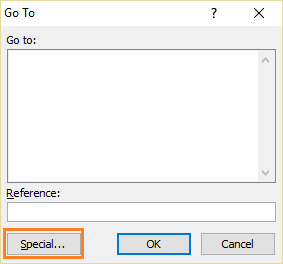
- Cek Object dan tekan OK, proses ini akan menyeleksi semua object gambar dalam lembar kerja excel yang sedang aktif.

- Kemudian tekan tombol keyboard delete atau backspace. Dengan cara ini akan menghapus semua gambar di lembar kerja excel.
- Selesai
Cara 3 : Menghapus semua gambar sekaligus menggunakan VBA.
Nah, yang ini diperuntukan khusus bagi yang suka macro dan VBA.
Contoh berikut masih sangat sederhana. Untuk tingkat lebih lanjut bisa ditambahkan fungsi IF untuk memilah jenis gambar yang akan dihapus.
Contoh berikut masih sangat sederhana. Untuk tingkat lebih lanjut bisa ditambahkan fungsi IF untuk memilah jenis gambar yang akan dihapus.
Menghapus semua gambar dalam sheet yang aktive saja
Sub hapusShapeWS()
Dim ws As Worksheet, gambar As Shape
Set ws = ActiveSheet
For Each gambar In ws.Shapes
gambar.Delete
Next
End Sub
Menghapus Semua Gambar dalam Workbook Atau File Excel yang Aktive
Sub hapusShapeWB()
Dim wb As Workbook, ws As Worksheet, gambar As Shape
Set wb = ActiveWorkbook
For Each ws In wb
For Each gambar In ws.Shapes
gambar.Delete
Next
Next
End Sub
Perhatian: Yang dimaksud gambar disini adalah semua bentuk bisa berupa, shape, foto, picture. Untuk penggunaan code VBA seperti contoh diatas karena masih sangat sederhana codenya juga dapat menghapus kotak komentar (kotak insert comment) jika dalam keadaan show comment.
Demikian semoga bermanfaat.
Salam..

Sertifikat Komputer dan TOEFL tanpa ikut kursus, Ikuti Paket Ujian Saja
Klik Disini




Posting Komentar